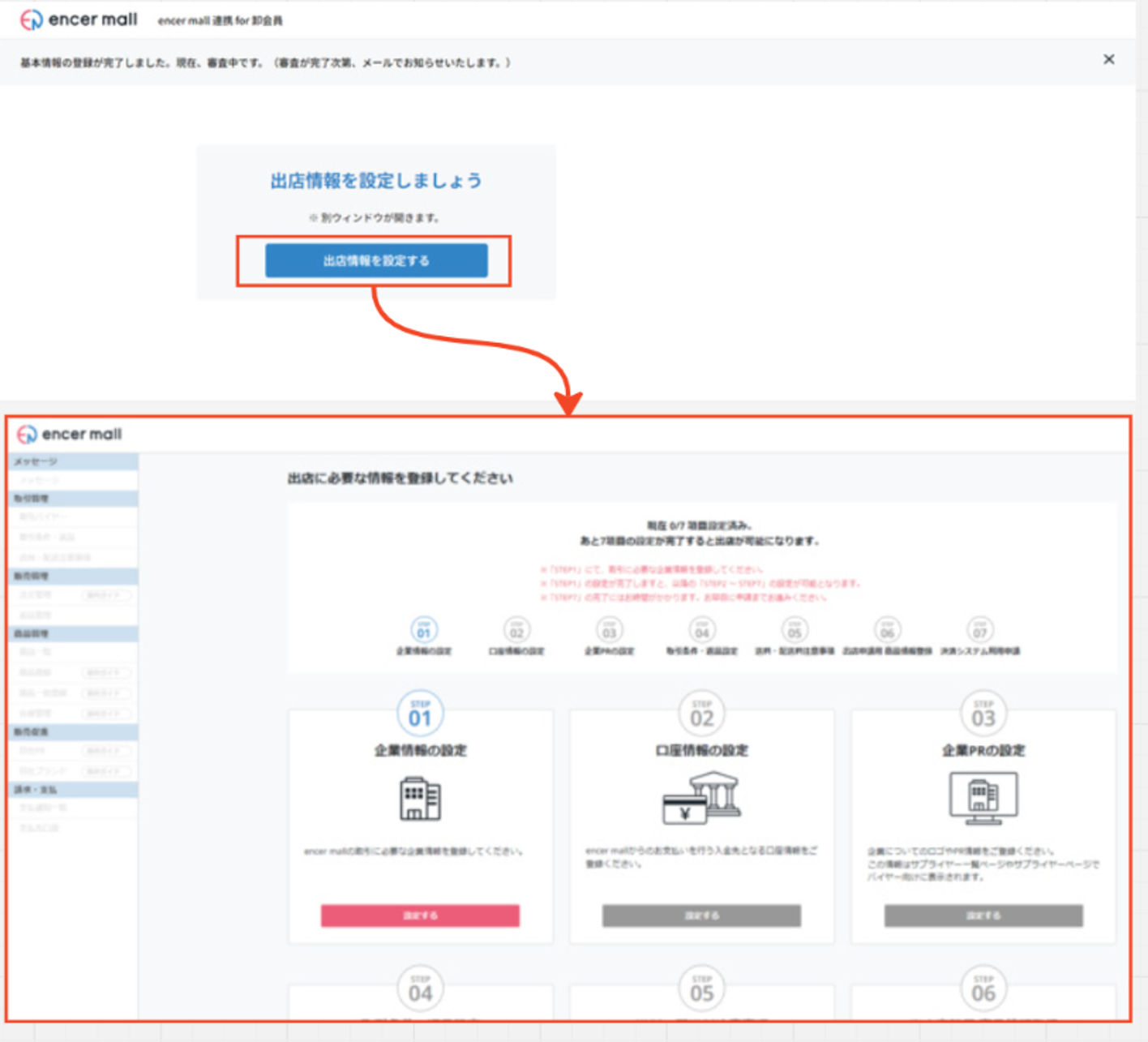💻
「encer mall 連携 for 卸会員」アプリからの会員登録方法
ネクストエンジンアプリ「encer mall 連携 for 卸会員」からencer mallの卸会員登録を行う方法を記載しています。
既に卸会員登録が完了している方でネクストエンジンアプリ「encer mall 連携 for 卸会員」を利用して連携・管理する場合は、このページではなく「encer mall 連携 for 卸会員」アプリと既存卸会員の紐づけ方法をご確認ください。
1️⃣卸会員の登録
概要・規約の確認
アプリを開くと卸会員登録をしているか聞かれますので
「いいえ、卸会員登録をしていません。」
を選択してください。
encer mallの概要・利用規約・個人情報の取り扱いについて確認し
問題がなければ
「利用規約・個人情報の取扱に同意する」
にチェックを入れ、
「encer mallの卸会員に登録する」
をクリックします。
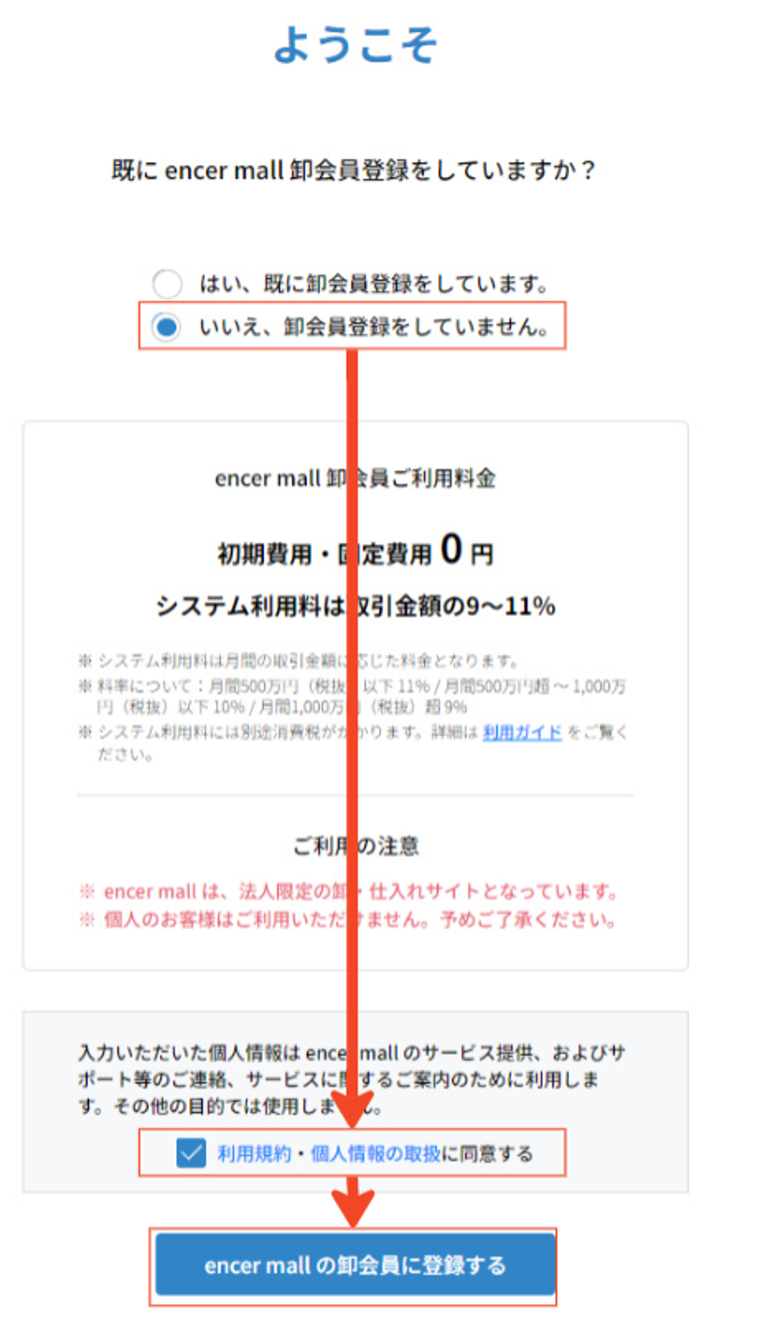
基本情報の入力
基本情報の設定画面が出ますので必要な情報を入力して
「この内容で登録する」
をクリックしてください。
基本情報はネクストエンジンに登録している情報を引用しています。ネクストエンジンで登録されてない項目は空欄になっています。ご確認のうえ訂正や追記をお願いいたします。
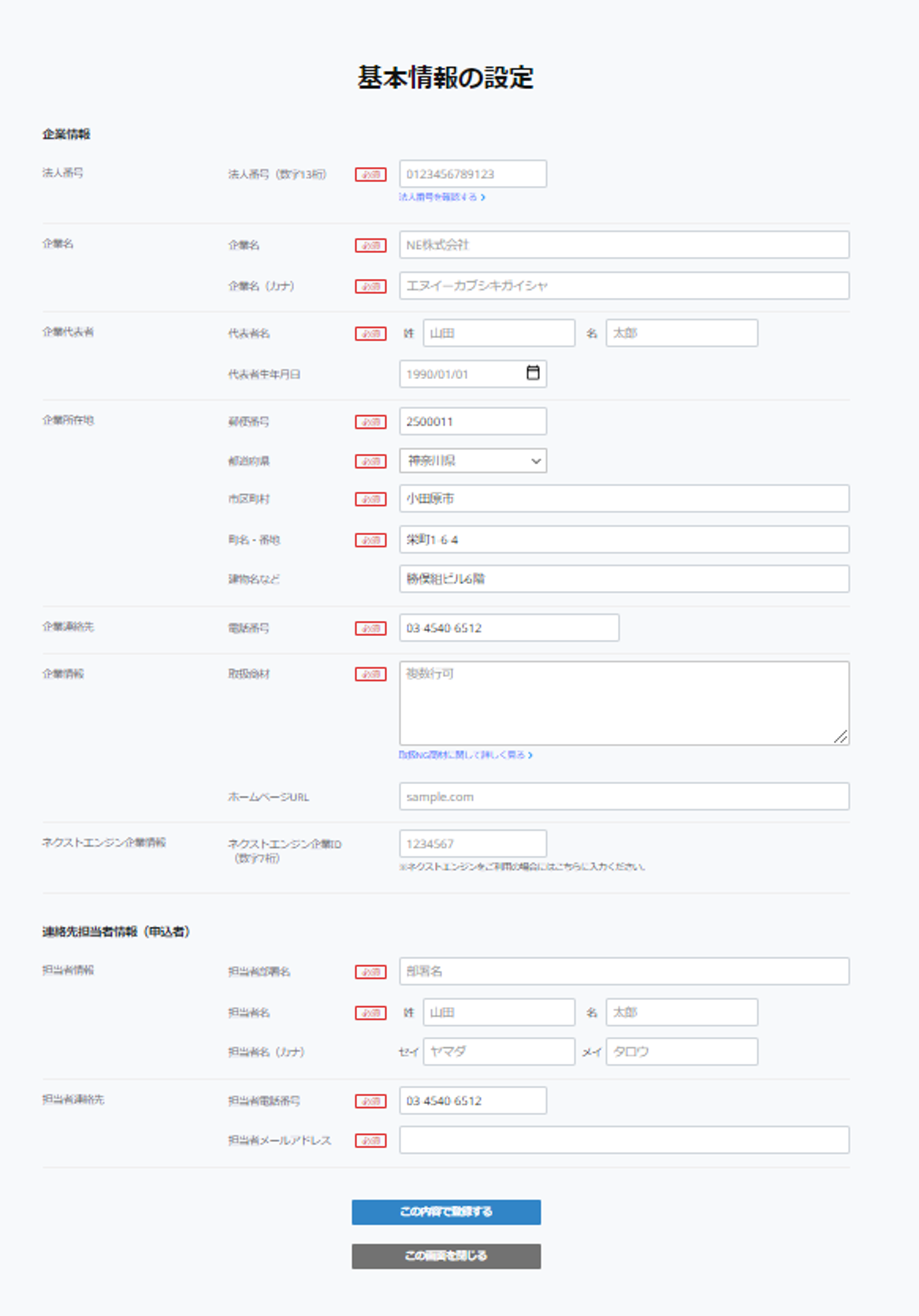
2️⃣出店情報の入力
基本情報の入力が完了すると次は出店情報の入力となります。
出店情報の入力の大きな目的は決済システムの利用申請となります。
詳細な設定方法につきましてはこちらよりご確認ください
7つのステップで構成されていますが、1~6のステップの情報を元にステップ7にて決済システムの利用申請を行います。
ステップ7の申請完了後、審査には3週間ほどお時間を頂いております。
お早めに出店情報の入力をお願いいたします。
※STEP6の出店申請用 商品情報登録につきましては審査に1商品のみが必要ですので、出品商品を全て登録する必要はございません。2商品目以降は決済システムの利用申請後に登録できます。